Elastic Beanstalk je jednou z „počítačových“ služeb v cloudu Amazon Web Services (AWS). Umožňuje nám snadno spravovat a nasazovat aplikace. Nemusíme rozumět ani se učit službám potřebným ke spuštění naší aplikace. S Elastic Beanstalk stačí nahrát naši aplikaci a Elastic Beanstalk se postará o zbytek. Elastic Beanstalk podporuje aplikace vyvinuté v jazycích Java, .NET, Go, PHP, Python, Node.js a Ruby.
S Elastic Beanstalk můžeme komunikovat pomocí AWS Management Console, rozhraní příkazového řádku.
K použití Elastic Beanstalk stačí sestavit naši aplikaci, nahrát její verzi ve formě zdrojového balíčku (např. Java aplikace vyžaduje soubor .war) a poté poskytnout nějaké informace o aplikaci. Elastic Beanstalk poté automaticky spustí prostředí a vytvoří a nakonfiguruje prostředky AWS potřebné pro náš kód. Elastic Beanstalk si prostředí dokonce zvládá sám. Nemusíme se bát vysoké dostupnosti, škálování atd.
Za Elastic Beanstalk nejsou žádné dodatečné náklady. Platíme pouze za zdroje AWS, které naše aplikace využije a potřebuje. Podrobnosti o cenách najdete v oficiální dokumentaci AWS zde.
Než budeme pokračovat dále, pojďme se seznámit s několika základními koncepty pružného stonku fazole.
- Aplikace:
Jde o logickou kolekci komponent Elastic Beanstalk, včetně prostředí, verzí a konfigurací prostředí. Je to podobné jako složka. - Verze aplikace:
Verze aplikace je implementovatelný kód, jako je soubor Java WAR. Verze aplikace je součástí aplikace. - Prostředí:
Jedná se o sbírku prostředků AWS, na kterých běží naše verze aplikace, např. EC2 instance, LoadBalancers, Security Groups atd - Platforma:
Je to kombinace operačního systému, runtime programovacího jazyka, aplikačního serveru a komponent Elastic Beanstalk.
V tomto článku uvidíme, jak vytvořit aplikaci Elastic Beanstalk s příkladem vzorového kódu.
Předpoklady
- Účet AWS (vytvořte si jej, pokud jej nemáte).
Co uděláme?
- Přihlaste se do AWS.
- Konfigurace a vytvoření elastické aplikace Beanstalk
- Ukončete aplikaci
Přihlaste se do AWS
- Kliknutím sem přejdete na přihlašovací stránku AWS.
Když klikneme na výše uvedený odkaz, uvidíme následující webovou stránku, kde se musíme přihlásit pomocí našich přihlašovacích údajů.
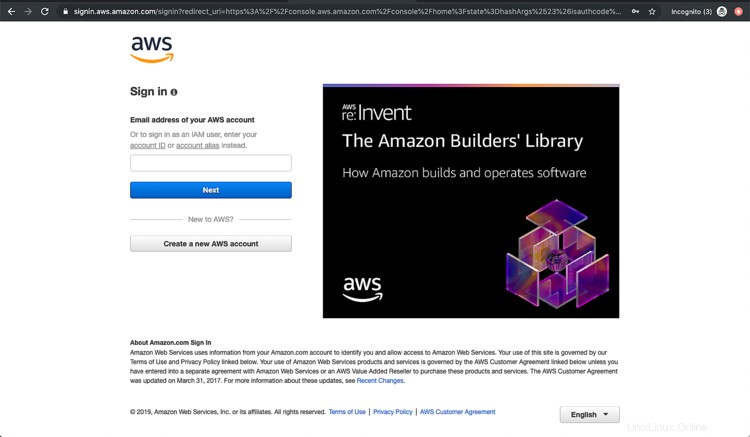
Jakmile se úspěšně přihlásíme do AWS, uvidíme hlavní konzoli se všemi níže uvedenými službami.
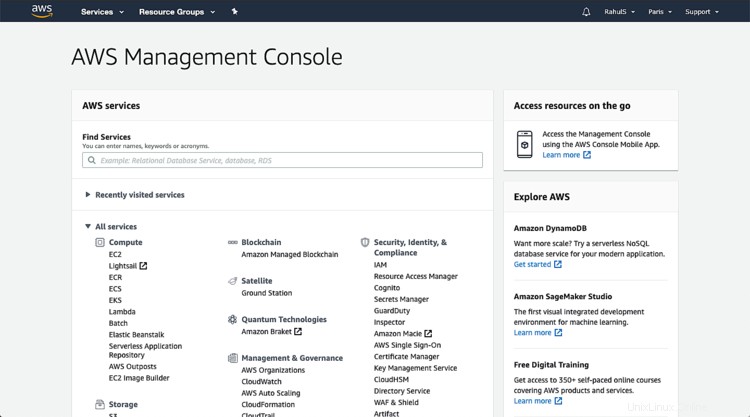
Konfigurace a vytvoření aplikace pružného stonku fazolí
Chcete-li vytvořit aplikaci Elastic Beanstalk, klikněte na „Service“ v levé horní části obrazovky a vyhledejte „Elastic Beanstalk“ ve vyhledávacím poli a klikněte na výsledek.
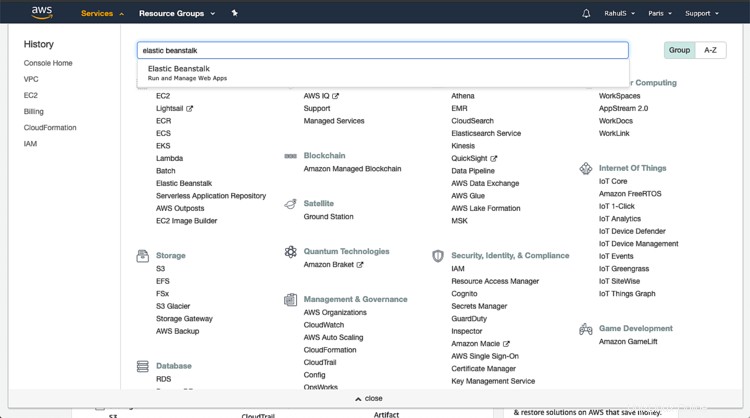
Na této uvítací obrazovce klikněte na „Začít“ a vytvořte naši první aplikaci.

Zde můžeme aplikaci pojmenovat, určit platformu dle našeho výběru. Zde jsem specifikoval platformu Java, jak budeme pokračovat s ukázkovou aplikací.
Než budeme pokračovat a klikneme na „Vytvořit aplikaci“, kliknutím na „Konfigurovat další možnosti“ zobrazíte dostupné možnosti.
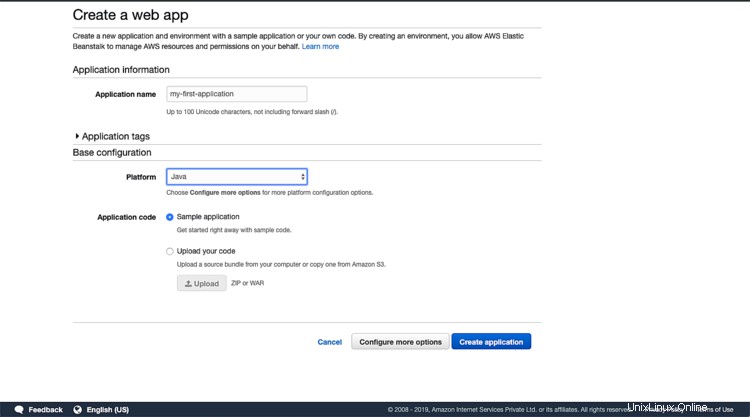
Uvidíme následující obrazovku, kde vidíme, že máme k dispozici spoustu konfigurací. Zde pokračuji s „Jednotnou instancí“, protože je způsobilá pro bezplatnou úroveň, ale pro účely produkce bychom tento typ neměli používat.
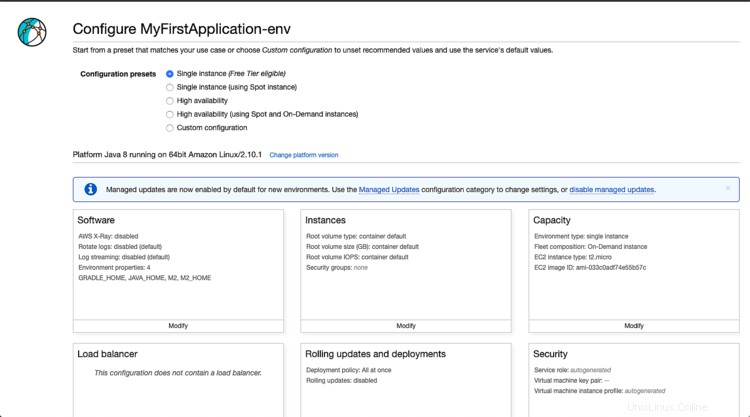
V části „Software“ můžeme poskytnout proměnné prostředí, povolit streamování protokolů, povolit rotaci protokolů atd.
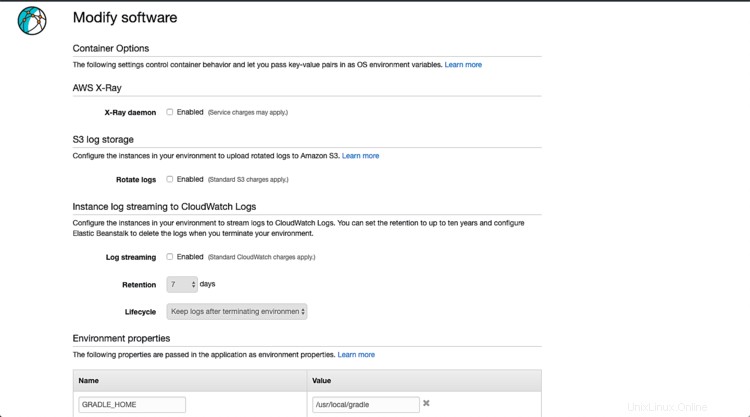
V části „Instance“ můžeme vybrat typ kořenového svazku pro instanci EC2, kterou chceme. Výchozí nastavení je „Kontejner“, který nevyžaduje specifikaci velikosti. Můžeme dokonce použít existující bezpečnostní skupiny nebo Elastic Beanstalk vytvoří tu požadovanou.
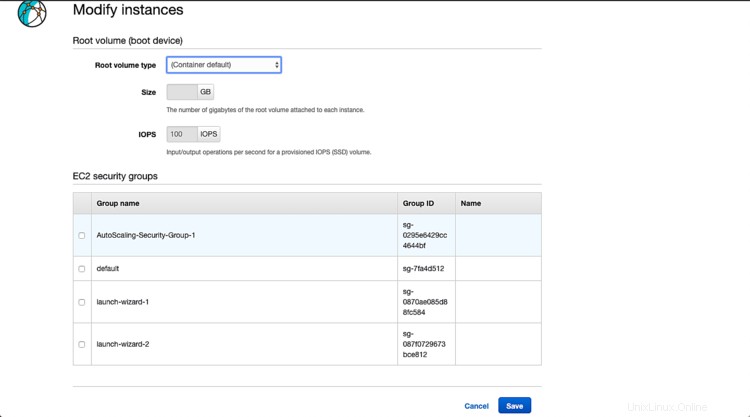
V části „Kapacita“ vidíme, že minimální a maximální počet instancí je 1, protože jsme v předchozím kroku vybrali typ instance vhodné pro bezplatnou úroveň.
Stejným způsobem můžete prozkoumat různé dostupné možnosti a kliknutím na „Vytvořit aplikaci“ na hlavní stránce vytvoříte naši první aplikaci Elastic Beanstalk.
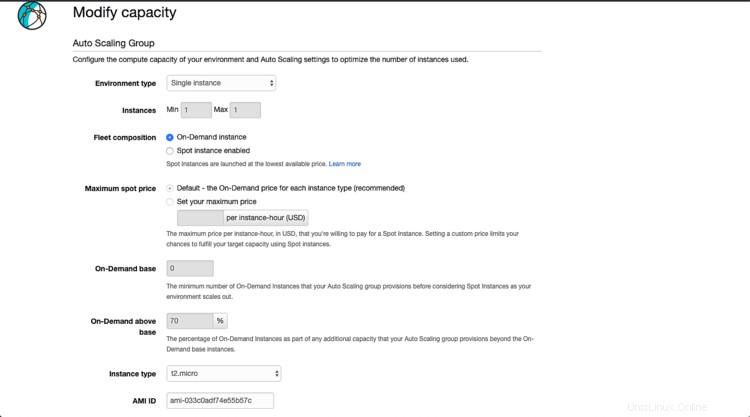
Nyní se vytvářejí požadované zdroje, jako je instance EC2, skupina zabezpečení, zásady škálování, nástroj pro vyrovnávání zatížení atd. Bude to chvíli trvat, do té doby počkejte.
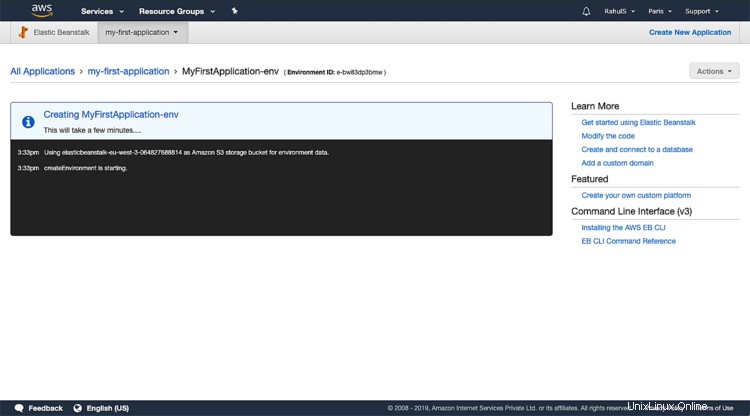
Po nějaké době můžeme v protokolech vidět, že aplikace byla úspěšně nasazena a nyní je k dispozici pro přístup. Pro přístup k aplikaci Klikněte na URL dostupnou pro aplikaci.
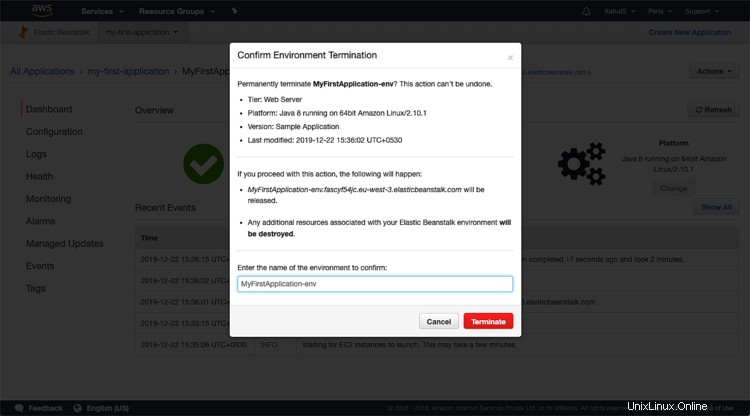
Jakmile narazíme na aplikaci, vidíme, že ukázková aplikace je nyní přístupná z prohlížeče.
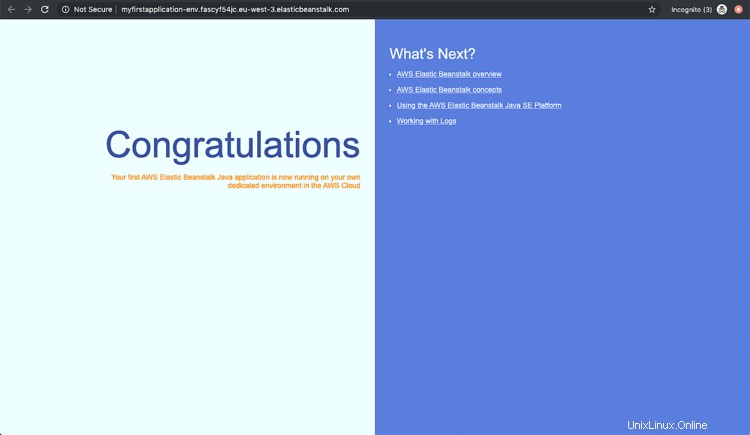
Odstranit aplikaci
Chcete-li aplikaci odstranit, pokud ji již nepotřebujete, klikněte na „Akce“ -> „Ukončit prostředí“.
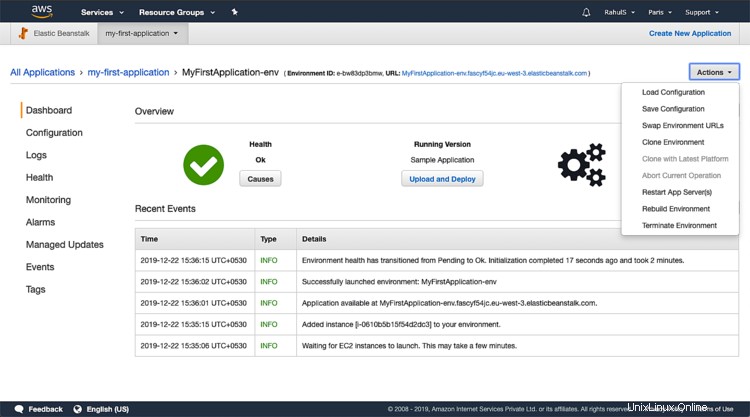
Do textového pole zadejte název aplikace a klikněte na „Ukončit“.
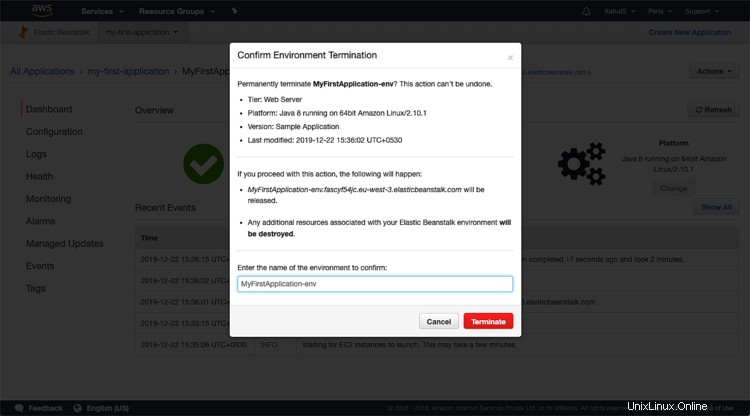
Závěr:
V tomto článku jsme viděli kroky k vytvoření úplně první aplikace Elastic Beanstalk s ukázkovým kódem. Také jsme viděli, jak snadno lze aplikaci ukončit.